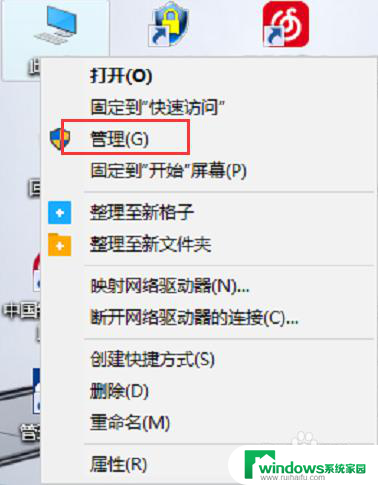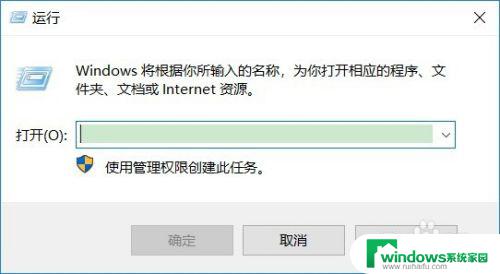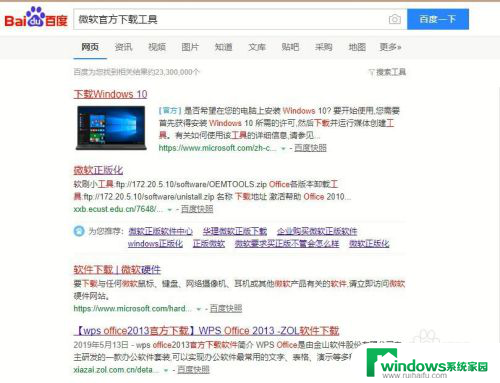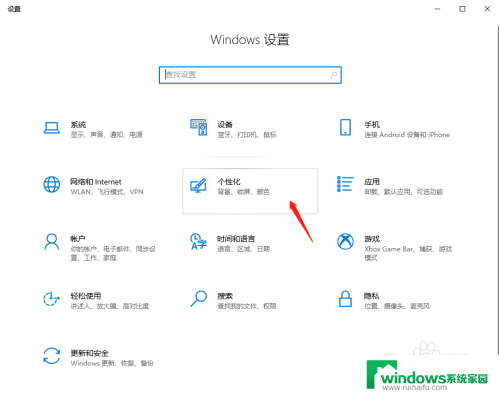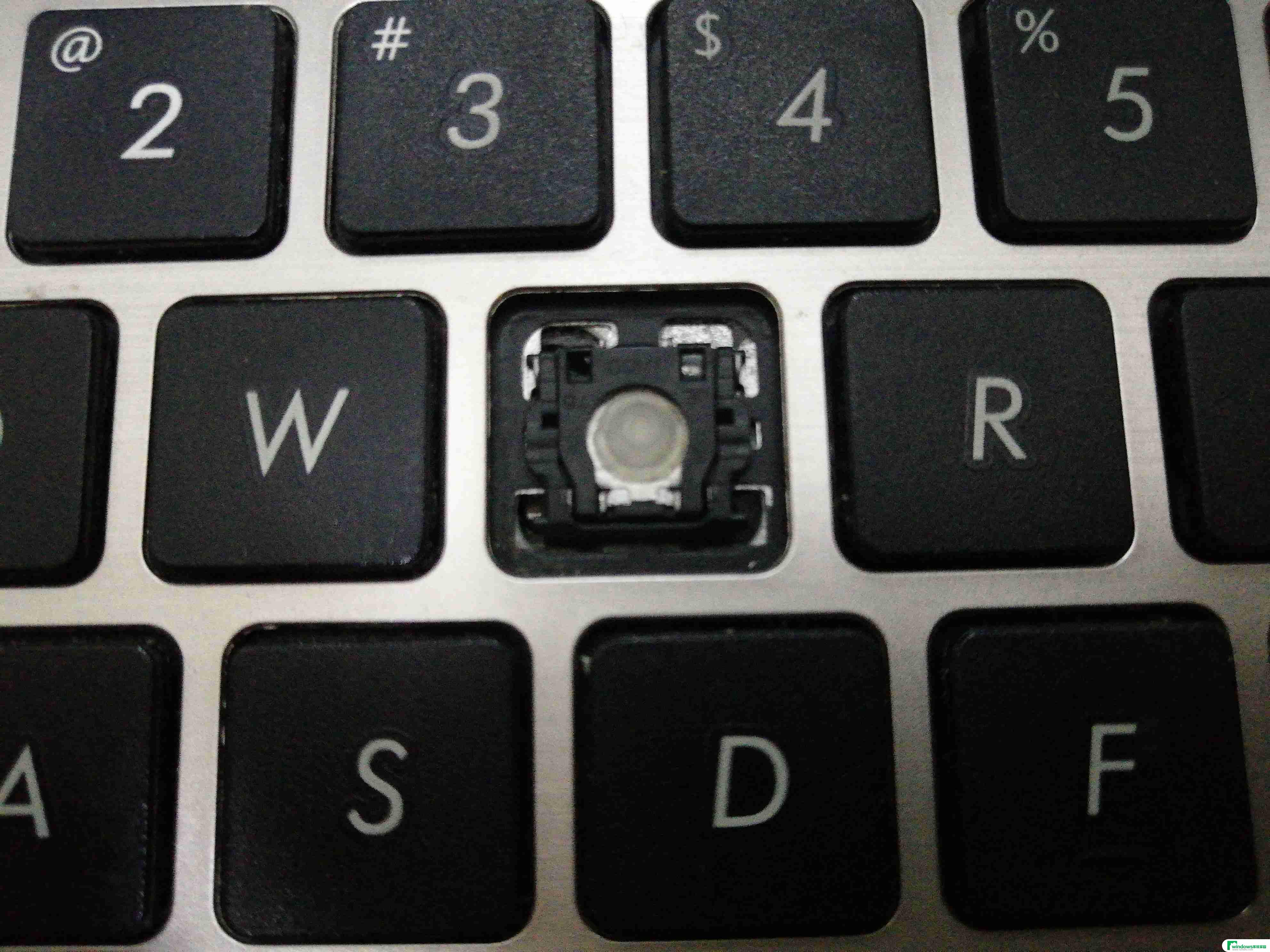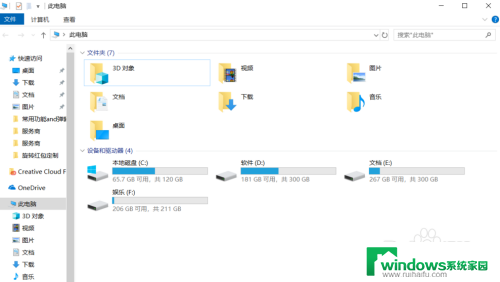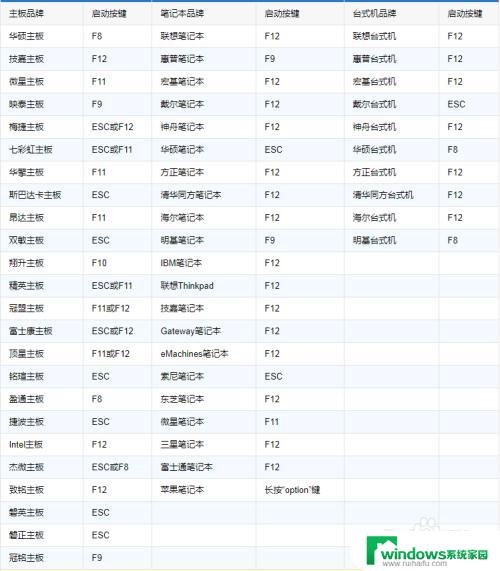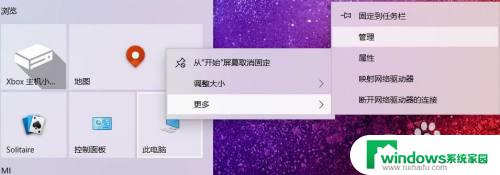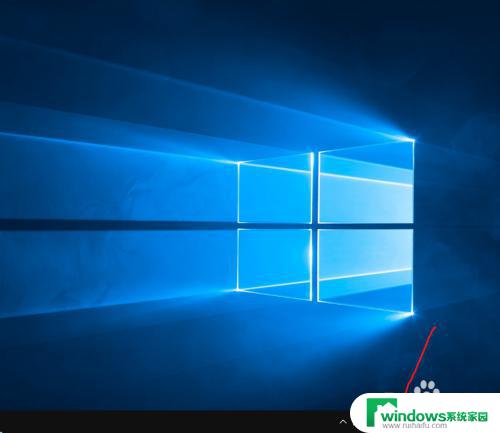win10电脑不读取u盘 WIN10系统插入U盘突然失灵
更新时间:2023-12-14 12:32:52作者:yang
近年来随着WIN10系统的普及,越来越多的人选择将其安装在自己的电脑上,有时候我们会遇到一些烦恼,比如当我们插入U盘时,WIN10电脑却突然失去了对U盘的读取功能。这个问题不仅让我们无法访问和使用U盘中的数据,而且还给我们的工作和生活带来了很大的不便。究竟为什么会出现这种情况呢?我们有什么办法可以解决这个问题呢?让我们一起来探索一下。
具体方法:
1.在Windows10桌面上右键点击“计算机”,选择打开“管理”
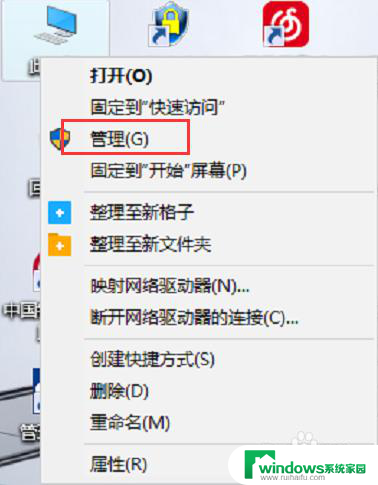
2.在弹出的“计算机管理”窗口中,点击展开“设备管理器”
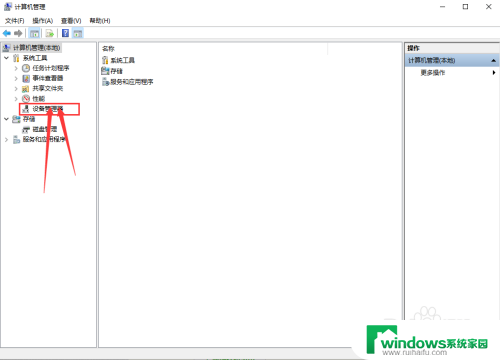
3.点击“设备管理器”后,在右侧找到“通用串行总线控制器”。
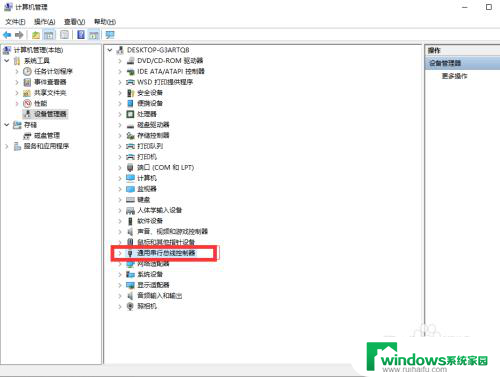
4.展开后“通用串行总线控制器”后,找到找到“USB大容量存储设备”。这个选项就是你的U盘了
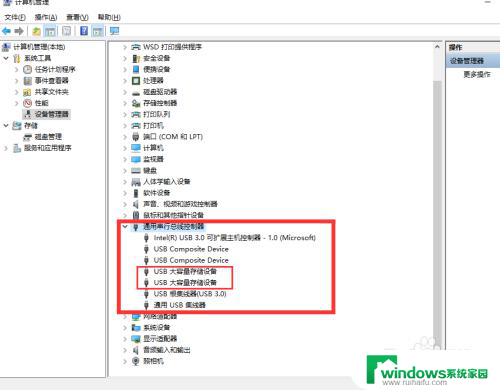
5.右键点击“USB大容量存储设备”,选择“卸载”。
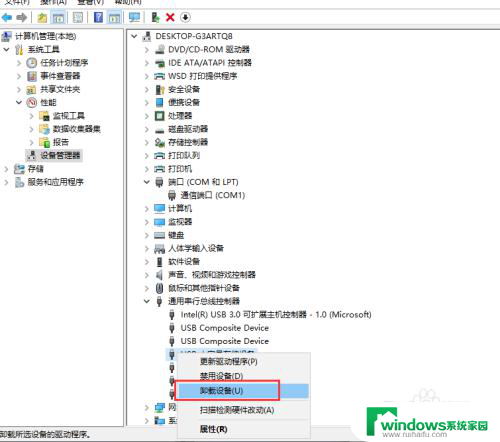
6.完成上述操作后,将U盘拔出在重新插入。这时候就可以读取出U盘了。
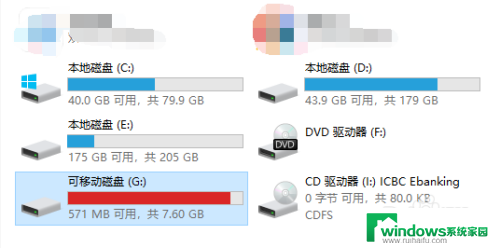
以上就是win10电脑不读取u盘的全部内容,若您也遇到了同样的情况,可以参照小编的方法来处理,希望能对您有所帮助。